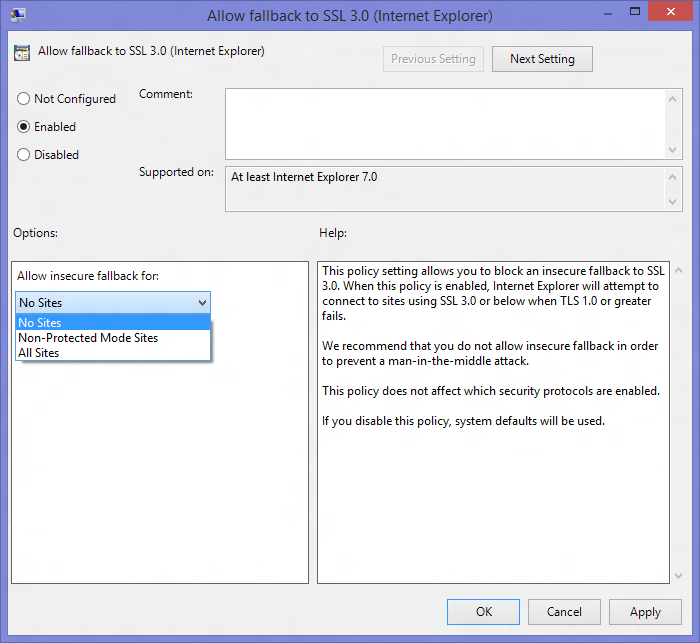Upozornenie: Vyradená počítačová aplikácia Internet Explorer 11 bez podpory bola natrvalo vypnutá prostredníctvom aktualizácie Microsoft Edgeu v určitých verziách Windows 10. Ďalšie informácie nájdete v téme Najčastejšie otázky o vyradení počítačovej aplikácie Internet Explorer 11 z ponuky.
Aktualizácia popísaná v tomto článku bola nahradená novšou aktualizáciou. Odporúčame nainštalovať najaktuálnejšiu kumulatívnu aktualizáciu zabezpečenia programu Internet Explorer. Ak chcete nainštalovať najaktuálnejšiu aktualizáciu, prejdite na nasledujúcu webovú lokalitu spoločnosti Microsoft:
http://windowsupdate.microsoft.comĎalšie technické informácie o najaktuálnejšej kumulatívnej aktualizácii zabezpečenia programu Internet Explorer nájdete na nasledujúcej webovej lokalite spoločnosti Microsoft:
https://technet.microsoft.com/security/bulletinPo nainštalovaní najaktuálnej kumulatívnej aktualizácie zabezpečenia programu Internet Explorer je správanie pri vypnutí Záložnej kópie SSL 3.0 predvolene povolené.
Informácie o tejto aktualizácii
Táto aktualizácia umožňuje zobrazovanie záložných upozornení SSL 3.0, keď pripojenie v Internet Exploreri neisto spadá späť z TLS 1.0 alebo novšej verzie na SSL 3.0 alebo staršiu verziu. To je, aby sa zabránilo Man-in-the-Middle útoku. Toto správanie je predvolene zakázané. Toto správanie však môžete povoliť pomocou niektorej z nasledujúcich metód:
-
Kliknutím na tlačidlo Stiahnuť môžete spustiť nasledujúce riešenie jednoduchej opravy. Potom v dialógovom okne Sťahovanie súboru kliknite na položku Spustiť alebo Otvoriť a potom postupujte podľa krokov v Sprievodcovi jednoduchou opravou.
-
V editore skupinová politika môžete použiť objekt Allow fallback to SSL 3.0 (Internet Explorer) skupinová politika. Snímka obrazovky s nastavením objektu sa podobá na nasledujúcu snímku obrazovky.Poznámka: Tento objekt sa nachádza v časti Computer Configuration\Administrative Templates\Windows Components\Internet Explorer\Security Features.
-
Môžete nastaviť položku databázy Registry. Ak to chcete urobiť, postupujte podľa týchto krokov.Dôležité Postupujte opatrne podľa krokov v tejto časti. Ak zmeníte databázu Registry nesprávne, môžu nastať vážne problémy. Pred vykonaním úprav zálohujte databázu Registry na obnovenie v prípade výskytu problémov.
-
Spustiť editor databázy Registry:
-
Vo Windowse 7 kliknite na tlačidlo Štart, zadajte príkaz regedit do textového poľa Hľadať programy a súbory a potom vo výsledkoch hľadania kliknite na položku regedit.exe.
-
V Windows 8 presuňte myš do pravého horného rohu, kliknite na položku Hľadať, do vyhľadávacieho textového poľa zadajte príkaz regedit a potom vo výsledkoch hľadania kliknite na položku regedit.exe.
-
-
Vyhľadajte a vyberte nasledujúci podkľúč databázy Registry:
HKEY_CURRENT_USER\Software\Microsoft\Windows\CurrentVersion\Internet Settings
-
V ponuke Upraviť ukážte na položku Nové a potom kliknite na položku Hodnota DWORD.
-
Zadajte príkaz EnableSSL3Fallback a potom stlačte kláves Enter.
-
Na table Podrobnosti kliknite pravým tlačidlom myši na položku EnableSSL3Fallback a potom kliknite na položku Upraviť.
-
Do poľa Údaje hodnoty zadajte hodnotu a potom kliknite na tlačidlo OK.Poznámky
-
Ak chcete zablokovať nezabezpečené záložné nastavenie pre všetky lokality, môžete nastaviť hodnotu na 0. (Najbezpečnejšie)
-
Ak chcete blokovať nezabezpečené záložné nastavenie pre lokality chráneného režimu, môžete nastaviť hodnotu na hodnotu 1.
-
Ak nechcete blokovať nezabezpečené záložné nastavenie, môžete nastaviť hodnotu na hodnotu 3. (Najmenej zabezpečené)
-
-
Ukončite editor databázy Registry.
-
Ak sú vložené obrázky, rámy alebo ovládacie prvky ActiveX záložné do SSL 3.0, Internet Explorer zobrazí nasledujúce chybové hlásenie:
Tento obsah nie je možné zobraziť v ráme Obsah bol zablokovaný, pretože používal nezabezpečený šifrovací protokol Ďalšie informácie nájdete v Pomocníkovi programu Internet Explorer v časti Nezabezpečené pripojenie.
Informácie o aktualizácii
Ak chcete povoliť túto aktualizáciu, nainštalujte najnovšiu kumulatívnu aktualizáciu zabezpečenia programu Internet Explorer. Ak to chcete urobiť, prejdite na lokalitu Microsoft Update. Okrem toho si pozrite technické informácie o najnovšej kumulatívnej aktualizácii zabezpečenia programu Internet Explorer.Poznámka: Táto aktualizácia bola najprv zahrnutá v aktualizácii zabezpečenia kumulatívnej aktualizácie zabezpečenia decembra pre Internet Explorer (MS14-080).
Referencie
Pozrite si terminológiu , ktorú spoločnosť Microsoft používa na popis aktualizácií softvéru.